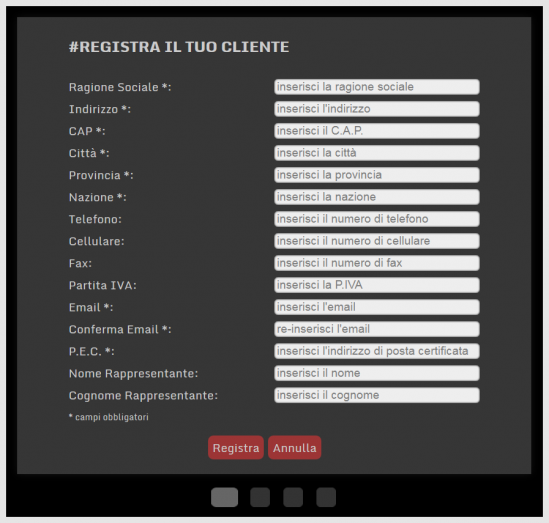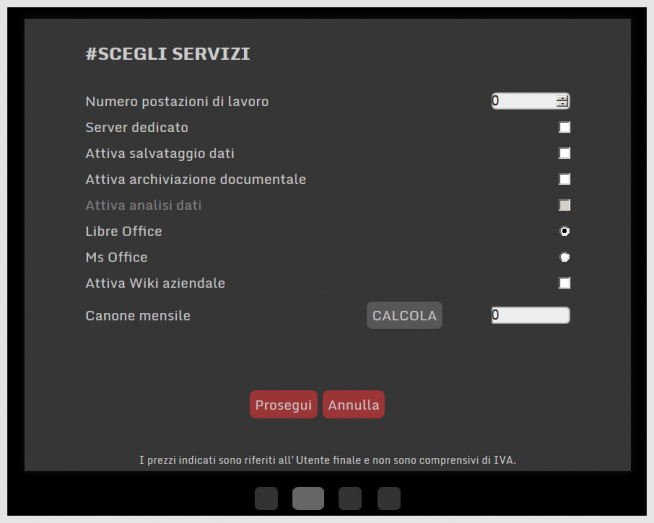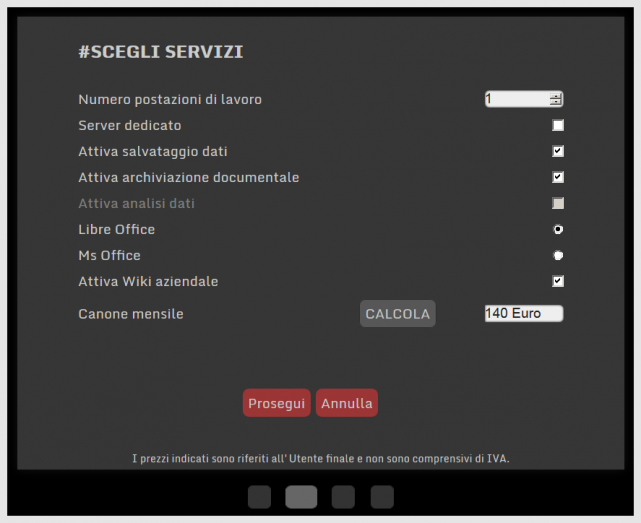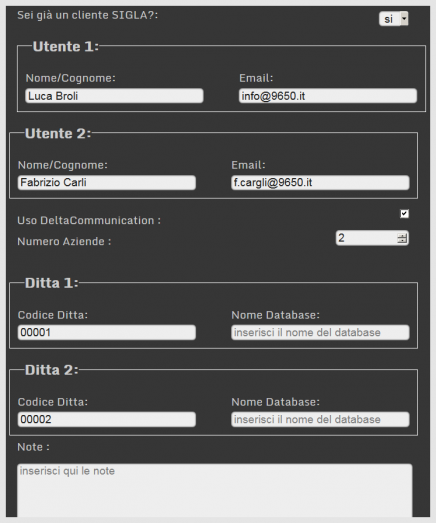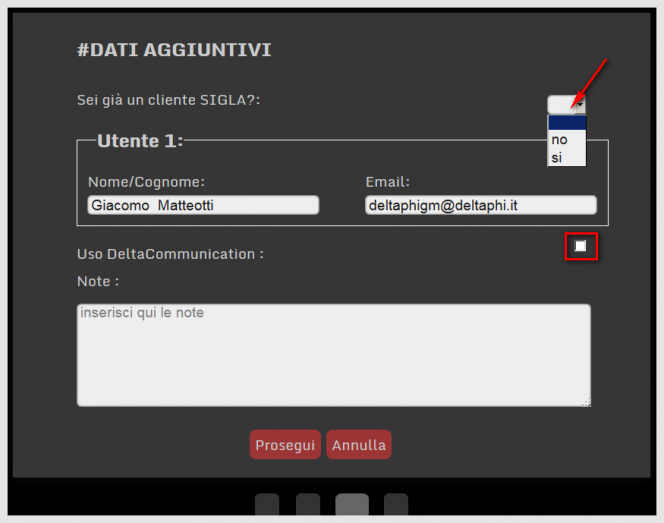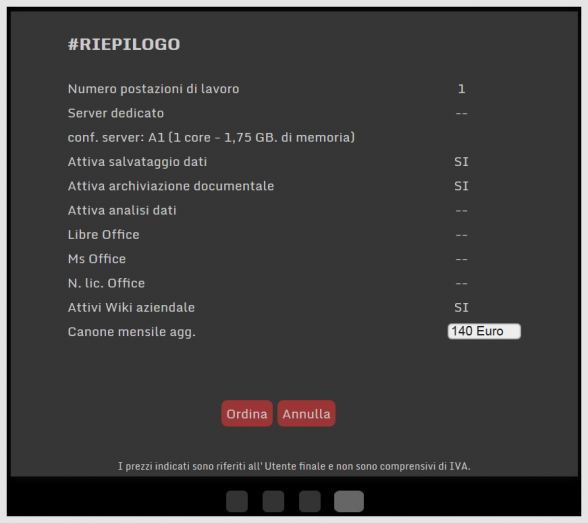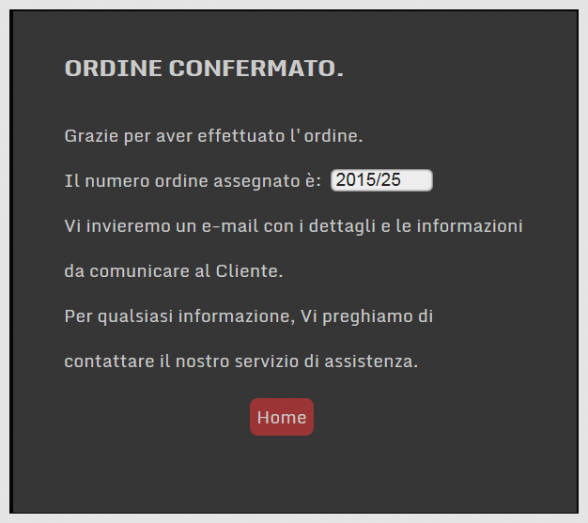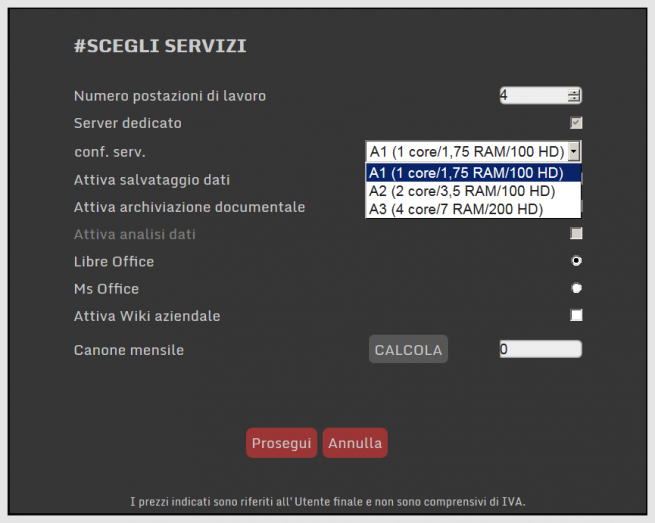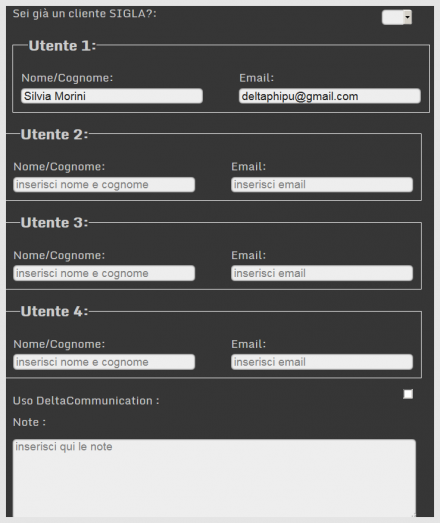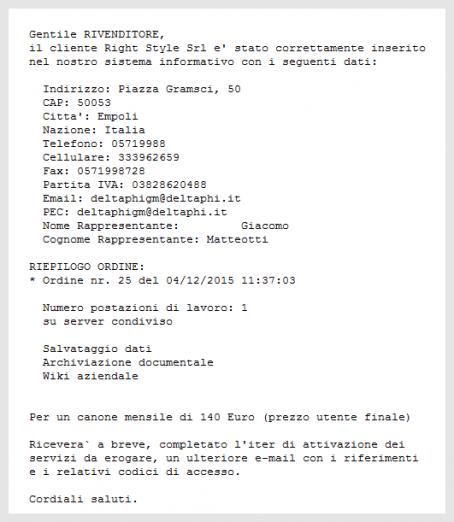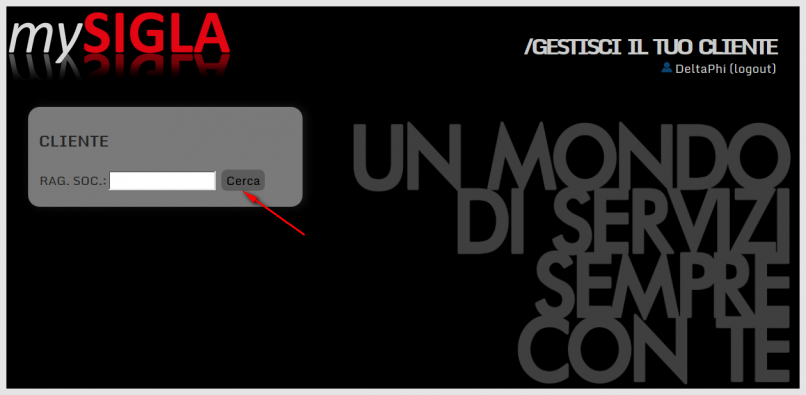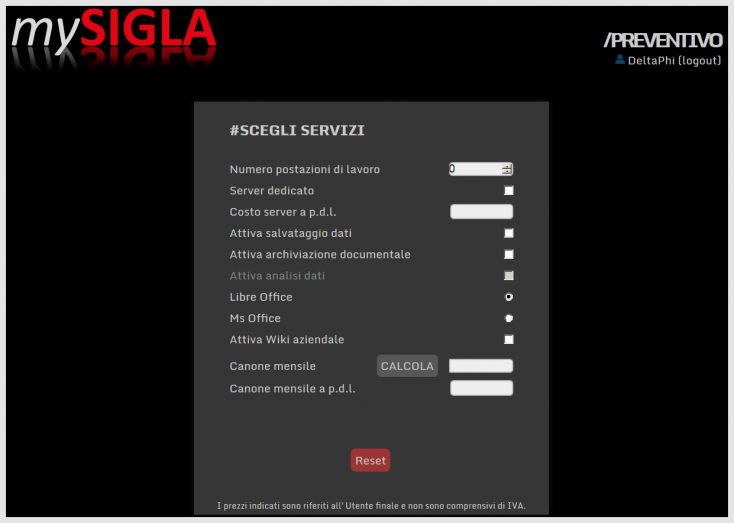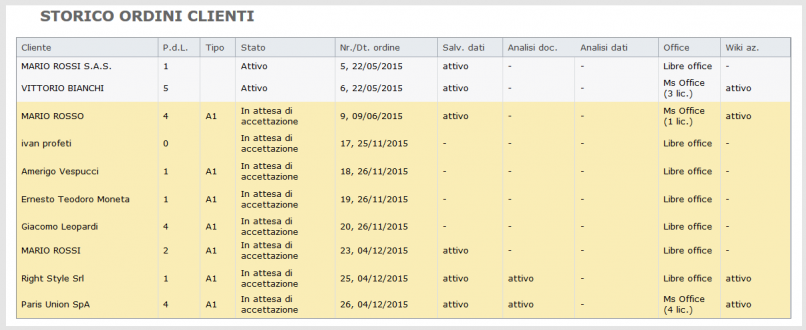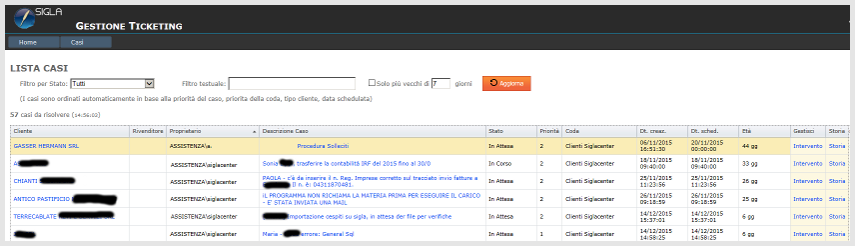MySIGLA Rivenditore
mySIGLA consente al rivenditore di configurare in modo semplice e veloce una soluzione Cloud calibrata sulle specifiche esigenze del suo cliente finale.
La soluzione ottenuta può contenere, a discrezione del rivenditore, tutta una serie di servizi da fruire in cloud, tali servizi possono includere la gestione dei server, degli aggiornamenti software, dei backup, del tutoring online e molti altri: in questo modo è possibile eliminare i costi connessi, alla configurazione dell'hardware e del software di sistema, all'installazione degli aggiornamenti e alla configurazione di un'idonea strategia di backup che sia sicura ed efficiente. Inoltre in questo modo si ottiene certamente una configurazione dell'hardware idonea a gestire il lavoro che l'utente finale dovrà implementare, rendendo così l'operatività veloce e sicura. Si ottiene quindi, attraverso l'uso del portale, un'installazione che comprime i costi ed è adeguatamente performante.
Indice
Attiva Nuovo Cliente
La voce Attiva Nuovo Cliente consente l'immissione di un nuovo ordine.
Il procedimento richiede l'indicazione dei dati anagrafici del nuovo cliente, compilando i campi presenti in differenti finestre. Queste si susseguono e sono visualizzate operando sui bottoni in basso alla videata.
Alla pressione del bottone Registra i dati sono salvati e si accede alla finestra per l'immissione dell'ordine.
Nella maschera si selezionano i vari tipi di servizi in cloud in base alle esigenze del cliente.
Ordine monopostazione e server condiviso
Supponiamo di immettere l'ordine per un nuovo cliente che richieda un solo posto di lavoro.
Il server selezionato è quello condiviso. Fino a tre posti di lavoro il server può essere condiviso oppure dedicato. Per reti con 4 o più postazioni di lavoro è necessario configurare un server dedicato.
Si procede alla selezione delle opzioni che completano l'offerta (esempio Libre Office).
Al termine si preme Calcola per verificare il valore del preventivo con prezzi utente finale al netto di IVA.
Nella finestra Dati Aggiuntivi si completano i dati dell'offerta tra cui l'indicazione se il cliente ha già un'installazione SIGLA. In questo caso occorre indicare i dati riguardanti il ripristino dei backup sulla nuova installazione affinchè possa essere eseguita la procedura di migrazione.
L'opzione NO è per i nuovi clienti che non hanno precedenti installazioni di SIGLA.
Nella parte inferiore della maschera risulta visualizzato il nome del singolo utente con relativo indirizzo mail che utilizzerà la singola postazione di lavoro. L' indirizzo mail è un dato necessario per procedere alla generazione del profilo per l'accesso al CORSO SIGLA (tutoring online).
E' possibile inoltre attivare l'opzione di utilizzo di DeltaComm.
Premendo il bottone Prosegui, si ottiene la visualizzazione del riepilogo dati dell'ordine.
Dopo aver controllato i dati per rendere definitivo l'ordine si deve premere il tasto Ordine.
Compare la maschera con il numero d'ordine assegnato. Lo stesso entra in fase di elaborazione.
Ordine multipostazioni e server dedicato
Procediamo all'esecuzione di un ordine con un numero di utenti maggiore di 3. In tal caso occorre selezionare un tipo di server dedicato[1].
Nella maschera dei dati anagrafici è necessario inserire nome, cognome e indirizzo mail degli altri utenti (fino al numero totale di 4), ai quali saranno assegnati le postazioni di lavoro di SIGLA®.
Per ogni singolo utente sarà associato un profilo per l'accesso al CORSO SIGLA.
Si procede alla registrazione dei dati del cliente (già utilizzatore o meno del gestionale) e al termine della procedure si può confermare l'ordine.
Il partner IT riceve una mail di conferma.

|
Per i dettagli vedi la voce Procedura di Gestione Ordine mySIGLA. |
Gestisci Cliente Esistente
E' un anagrafica dei clienti già esistenti.
Attraverso una finestra di ricerca è possibile inserire la ragione sociale del cliente o selezionarla dalla finestra di ricerca.
Attraverso questo menù è possibile inserire posti di lavoro aggiuntivi o altri servizi ad un ordine già esistente oppure modificare i dati anagrafici di un cliente.
Listino Prezzi
I concetti di semplicità e flessibilità legati al cloud si riferiscono non solo alla sua implementazione, ma anche alle modalità di vendita e di assistenza.
mySIGLA è un punto di accesso al vasto portafoglio di soluzioni cloud reso disponibile da Delta Phi SIGLA®.
Il partner può offrire soluzioni progettate sotto forma di servizi cloud per le imprese. Allo stesso tempo, i clienti potranno scoprire, provare e sperimentare un nuovo modo per utilizzare il gestionale ed i servizi correlati.
L'offerta non è limitata al prodotto, ma si estende al servizio.
E' possibile compilare la maschera tenendo conto delle esigenze aziendali del cliente: numero posti di lavoro, il tipo di server e il relativo costo. Si prosegue attivando le opzioni relative ai servizi inclusi nel cloud, come, ad esempio, salvataggio dati, archiviazione documentale, Office, wiki aziendale.
In base alle scelte selezionate è eseguito il calcolo del canone mensile e annuale a carico dell'utente finale.
Il server nel quale sarà installato il gestionale e il programma di Configurazione può essere un pc in comune ad altri utenti oppure dedicato al singolo utente.
In quest'ultimo caso viene data la possibilità di sceglierne il modello con le relative caratteristiche.
Il software Office può essere offerto nella versione Libre Office oppure acquistando le licenze di Microsoft Office.
Il wiki aziendale consente l'accesso al portale SIGLAkb di Delta Phi SIGLA®.
Con il bottone Calcola è eseguito il calcolo del canone mensile nel totale e per singolo posto di lavoro.
Premendo Reset è possibile eseguire un nuovo calcolo.

|
Per i dettagli vedi la voce Procedura di Gestione Ordine mySIGLA. |
Storico Ordini
Il partner può visualizzare il dettaglio degli ordini con le opzioni selezionate e lo stato di evasione: in attesa di accettazione, attivo, ecc.
Stato Richieste di Assistenza
La richiesta di assistenza è inoltrata dall'utente finale al partner, che può provvedere direttamente a rispondere alla domanda del cliente fornendogli la soluzione del problema, oppure semplicemente verificare lo stato di sviluppo della richiesta, mentre essa viene gestita da un terzo partner.
Lo strumento che viene utilizzato è il CRM, Customer Relationship Management (ad esempio, Microsoft Dynamics CRM). Con esso è possibile gestire le differenti richieste di assistenza.
Il rivenditore che si appoggia ad un terzo soggetto (o azienda) per gestire gli aspetti tecnico-applicativi dei propri clienti può visualizzare la situazione delle richieste.
E' possibile fornire un servizio di Customer Service operando in cloud.
Nella lista dei casi di assistenza è possibile leggere il nome del cliente, il nome del rivenditore, la descrizione del problema o della richiesta, lo stato di avanzamento della richiesta, la priorità di visione della richiesta, la data di apertura.
Il bottone Intervento consente di inserire la descrizione del tipo di attività svolta per la soluzione del problema o per rispondere alla richiesta.
Il bottone Storia permette di visualizzare le varie attività che sono state eseguite per trovare la soluzione/risposta adeguata al caso.
Note
- ↑ Il server dedicato è configurato in presenza di personalizzazioni software in uso presso il cliente.
Bibliografia
Voci Correlate
Configurazione
SIGLA Cloud
SIGLAkb